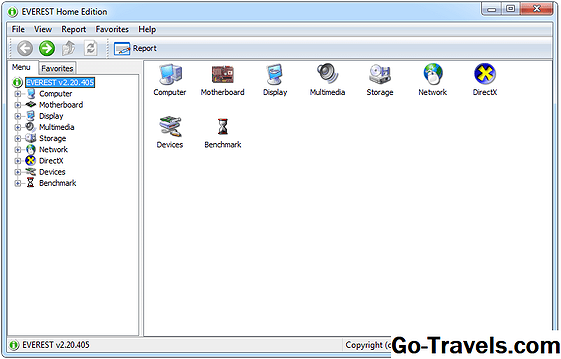Savaime suprantama, „Google Chromecast“ yra vienas iš geriausių transliacijos įrenginių. Srautinės transliacijos įrenginyje yra tokios pat paprastos kaip 1–3, tačiau tai gali sukelti sunkumų tiems, kurie bando srautiniu būdu transliuoti turinį iš tokių programų kaip „Kodi“. Laimei, gauti „Kodi“ naudojant „Chromecast“ nebūtinai turi būti viskas taip sudėtinga.
Norėdami gauti „Kodi“, jums reikės „Android“ įrenginio. Norėdami pradėti, štai ką reikia padaryti:
Kaip gauti „Kodi“ naudojant „Chromecast“ (supaprastinta)
Šis metodas gali būti paprastas, tačiau jis sunaudoja daug baterijos, nes negalite išjungti ekrano. Svarbu atkreipti dėmesį, kad negalėsite dalyvauti skambučiuose ir atlikti kitų užduočių, kai „Kodi“ paleisite „Chromecast“ naudodami „Android“ įrenginį.
- Pasiekite „Chromecast“ programą „Android“ įrenginyje.
- Atidarykite meniu ir pasirinkite „Cast screen / audio“.
- Vykdykite ekrane pateikiamas instrukcijas, kad galėtumėte prijungti savo įrenginį prie „Chromecast“.
- Prieikite prie „Kodi“ ir raskite ir paleiskite vaizdo įrašą, kurį norite transliuoti.
- Pasirinktas vaizdo failas dabar bus paleistas abiejuose įrenginiuose.
Kaip įdiegti „Kodi“ „Google Chromecast“ (patyrusiems vartotojams)
Geriausia šio metodo dalis yra ta, kad jis nenaudos daug baterijos. Tačiau šis metodas yra šiek tiek sudėtingas, todėl norint gauti „Kodi“ į „Chromecast“ įrenginį, reikia atkreipti ypatingą dėmesį į toliau pateiktas instrukcijas.
- Atsisiųskite bet kurį failų naršyklę, „playerfactorcore“, „localcast“ ir „Kodi“.
- Atidarykite failų naršyklės programą ir pasiekite nustatymus.
Pastaba: įsitikinkite, kad paslėpti failai yra matomi
- Įsitikinkite, kad „Kodi“ yra prijungtas prie atitinkamos programos.
- Atidarykite aplanką, kuriame yra playerfactorcore.xml.
- Prieikite prie „Android“> Duomenų> org.xbmc.kodi> Failai> .kodi.
- Aplanke raskite vartotojo duomenų aplanką.
- Šiame aplanke įklijavote „playerfactorcore.xml“ failą.
- Prieikite prie „Kodi“ ir ieškokite vaizdo įrašo, kurį norite transliuoti „Google Chromecast“.
- Atidarius vaizdo įrašą vietinio transliavimo programa bus paleista.
- Jei jūsų paprašys pasirinkti iš vietinio arba „Chromecast“, pasirinkite vietinį.
- Kai atsisiuntimas bus baigtas, dabar galite pasirinkti vaizdo įrašo failą, kurį norite transliuoti, ir įrenginį, kuriame galite jį transliuoti.
- Būsite paraginti paleisti vaizdo įrašo failą, kuris tada bus pradėtas transliuoti prijungtame „Chromecast“ įrenginyje.
Kaip naudotis „Kodi“ naudojant „Chromecast“ (naudojant kompiuterį)
Jei norite gauti „Kodi“, skirtą „Chromecast“, galite naudoti kompiuterį. Tai gana paprasta, tačiau norint užtikrinti be rūpesčių patiriančią patirtį, reikia atsižvelgti į daugybę veiksmų.
- Atsisiųskite „Chromecast“ ir „Chrome“ programas. Taip pat įsitikinkite, kad kompiuteryje jau esate įdiegę „Kodi“.
- Įdiekite „Chromecast“ ir „Chrome“ perdavimo plėtinius.
- Pasiekite „Chrome“ ir iš „Chromecast“ plėtinio pasirinkite „perduoti“.
- Dalyje „Perduokite šį skirtuką į …“ rasite rodyklę.
- Spustelėkite rodyklę ir pasirinkite „Viso ekrano perdavimas (eksperimentinis)“.
- Kai tik jis bus baigtas, darbalaukis bus transliuojamas srautu jūsų „Chromecast“ įrenginyje.
- Dabar viskas, ką jums reikia padaryti, tai atidaryti Kodi ir žiūrėti, ko tik norite, pagal savo širdies troškimą.
Dabar, kai žinote, ką reikia padaryti, galėsite greitai transliuoti „Kodi“ „Google Chromecast“. Galite būti tikri, kad mėgstamų TV laidų ir filmų transliavimas bus nepamirštamas potyris, tačiau neapsaugokite savęs internete.
Srautuodami internetu, protinga užtikrinti, kad išliksite saugūs ir anonimiški. Norėdami tapti visiškai nematomu, galite naudoti VPN, panašiai kaip mūsų.
Naudojant „Ivacy“ „Kodi“ VPN, yra daugybė funkcijų, kurių laukiu; pavyzdžiui, interneto žudymo jungiklis ir karinio laipsnio šifravimas, kuris užtikrins, kad jums niekada nereikės jaudintis dėl pakenkimo internete. Geriausia dalis? Taip pat tuo pačiu gausite neribotą prieigą prie interneto!